win8.1怎么开启键盘切换提示音|win8.1设置键盘切换提示音的方法
更新日期:2023-08-20 18:00:11
来源:投稿
手机扫码继续观看

在平常使用电脑的过程中经常需要切换输入法,切换方法大多是在键盘上使用快捷键进行输入法大小写之间的切换。而有些win8.1专业版32位系统的用户喜欢在键盘上切换的有提示音效,那么在win8.1怎么开启键盘切换提示音呢?下面请大家跟小编一起学习一下win8.1设置键盘切换提示音的方法。
方法一:
1、首先进入桌面按下“Win +I”快捷键打开菜单,依次进入“设置--更改电脑设置--轻松使用--键盘”,在右侧将“切换键Caps Lock、Num Lock、Croll Lock时听到声音”设置为“开”;

方法二:
1、进入桌面,按下“Win + X”打开菜单,选择“控制面板”,依次进入“轻松使用--轻松使用设置中心--使键盘更易于使用”,勾选“启用切换键”,点击确定即可。
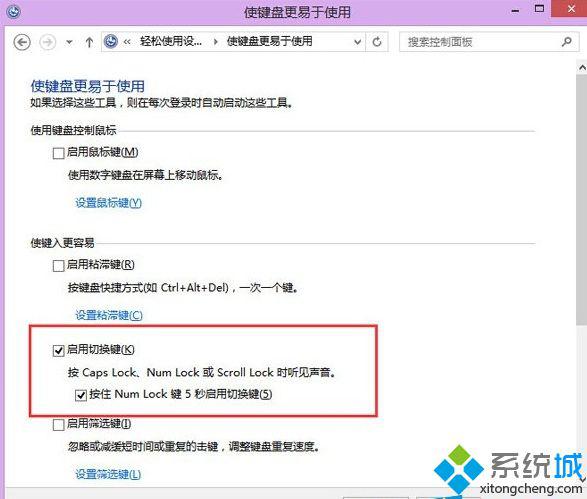
以上就是win8.1设置键盘切换提示音的方法的全部内容了,上面两种方法都可以开启在切换大小写时的提示音效,希望此教程能对大家有所帮助。
该文章是否有帮助到您?
常见问题
- monterey12.1正式版无法检测更新详情0次
- zui13更新计划详细介绍0次
- 优麒麟u盘安装详细教程0次
- 优麒麟和银河麒麟区别详细介绍0次
- monterey屏幕镜像使用教程0次
- monterey关闭sip教程0次
- 优麒麟操作系统详细评测0次
- monterey支持多设备互动吗详情0次
- 优麒麟中文设置教程0次
- monterey和bigsur区别详细介绍0次
系统下载排行
周
月
其他人正在下载
更多
安卓下载
更多
手机上观看
![]() 扫码手机上观看
扫码手机上观看
下一个:
U盘重装视频












